Setup-Editor
Der G-Core Mail Setup-Editor dient zur Konfiguration der allgemeinen Einstellungen für den E-Mail-Versand.
Öffnen Sie den G-Core Mail Setup Editor, indem Sie auf das G-Core Mail Symbol auf dem Desktop doppelklicken.
Die Benutzeroberfläche besteht aus drei Teilen:
- Global Settings (Allgemeine Einstellungen)
- Allgemeine G-Core Einstellungen
- G-Core Ereigniseinstellungen
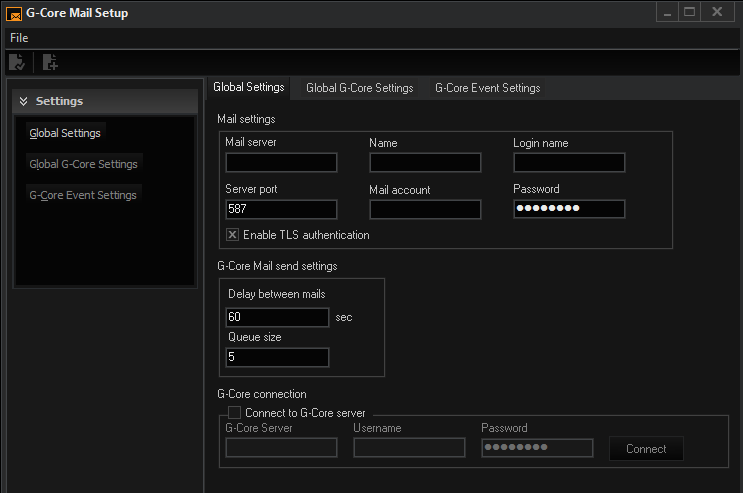
Global Settings (Allgemeine Einstellungen)
Die Registerkarte Global Settings (Allgemeine Einstellungen) ermöglicht die Konfiguration des SMTP-Servers und der E-Mail-Zugangsdaten. Zusätzlich können die Sendeverzögerung und die Größe der E-Mail-Warteschlange eingestellt werden. Die G-Core Serververbindung muss ebenfalls definiert werden.
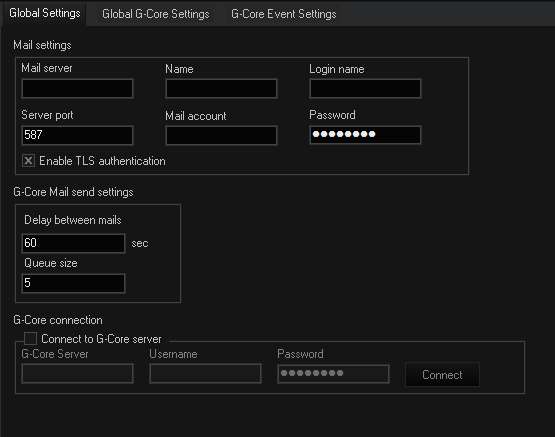
E-Mail-Einstellungen
|
Parameter |
Beschreibung |
|---|---|
|
Mail-Server |
Computername oder IP-Adresse des SMTP-Servers. E-Mail-Anbieter, die separate App-Passwörter für die Authentifizierung ohne OAuth 2.0 verwenden (wie Gmail oder Yahoo), werden nicht unterstützt. |
|
Serverport |
Geben Sie den Port des SMTP-Servers an. Der Standardport für SMTP ist 25 (unsichere Verbindung). Aktivieren Sie die Option Enable TLS authentication (TLS-Authentifizierung aktivieren) für eine sichere Verbindung mit STARTTLS. Der Standardport für STARTTLS ist 587. STARTTLS wird nur auf Port 587 unterstützt. |
|
Name |
Name des Absenders |
|
Mail-Account |
Mail-Adresse |
|
Login-Name |
(Benutzer-) Name für den E-Mail-Zugang (erforderlich für die SMTP-Authentifizierung) |
|
Passwort |
Passwort für den E-Mail-Zugang (erforderlich für die SMTP-Authentifizierung) |
G-Core Mail Sendeoptionen
|
Parameter |
Beschreibung |
|---|---|
|
Delay between mails (Verzögerung zwischen E-Mails) |
Verzögerungszeit in Sekunden (60-300) |
|
Queue size (Warteschlangengröße) |
Größe der Warteschlange für zusätzlich anfallende E-Mails während der Verzögerung (5-10) |
G-Core Verbindung
|
Parameter |
Beschreibung |
|---|---|
|
Connect to G-Core server (Mit G-Core Server verbinden) |
Aktivierung einer G-Core Verbindung |
|
G-Core-Server |
Computername oder IP-Adresse des G-Core-Servers |
|
Benutzername |
Benutzername für die G-Core-Verbindung |
|
Passwort |
Passwort für G-Core Verbindung |
|
Schaltfläche Verbinden |
Ein Klick auf diese Schaltfläche erzeugt eine Verbindung zum G-Core für die Ereigniskonfiguration |
Allgemeine G-Core Einstellungen
Die Registerkarte Global G-Core Settings (Allgemeine G-Core Einstellungen) ermöglicht die Konfiguration von E-Mails auf der Grundlage von G-Core-Ereignissen/Alarmen. Diese Einstellungen werden im Falle eines Ereignisses/Alarms verwendet, wenn G-Core Mail aktiviert ist und keine individuellen Einstellungen erforderlich sind. Diese Registerkarte ist aktiv, wenn eine G-Core-Serververbindung hergestellt wurde.
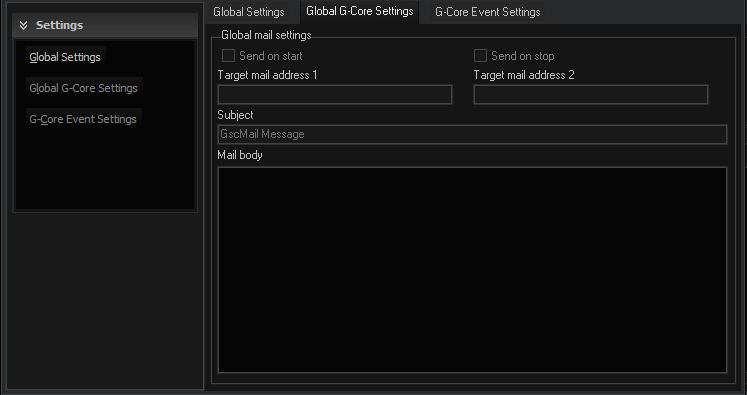
Globale E-Mail-Einstellungen
|
Parameter |
Beschreibung |
|---|---|
|
Send on start (Bei Start senden) |
Wenn aktiviert, wird zu Beginn eines Ereignisses/Alarms eine E-Mail gesendet |
|
Send on stop (Bei Stopp senden) |
Wenn aktiviert, wird bei Beendigung eines Ereignisses/Alarms eine E-Mail gesendet |
|
Target mail address 1 (E-Mail Zieladresse 1) |
Definiert eine Zieladresse |
|
Target mail address 2 (E-Mail Zieladresse 2) |
Definiert zusätzliche Zieladresse (optional) |
|
Subject (Betreff) |
Betreff der E-Mail |
|
Mail body (E-Mail-Text) |
E-Mail-Text |
E-Mail-Betreff und E-Mail-Text können Ereignisparameter enthalten. Siehe weiter unten unter Ereignisparameter.
G-Core Ereigniseinstellungen
Die Registerkarte G-Core Event Settings (G-Core Ereigniseinstellungen) ermöglicht die Konfiguration von Ereignis-/Elarmgesteuerten E-Mails. Die Einstellungen aktivieren die G-Core Mail-Funktionen für jede Ereignis-/Alarmkonfiguration auf dem angeschlossenen G-Core Server. Es ist auch möglich, für jede Ereignis-/Alarmkonfiguration eine eigene Einstellung zu speichern.
Diese Registerkarte und ihre Funktionen sind aktiv, wenn eine Verbindung zu einem G-Core-Server besteht. Alle konfigurierten Ereignisse/Alarme werden dann ebenfalls angezeigt.
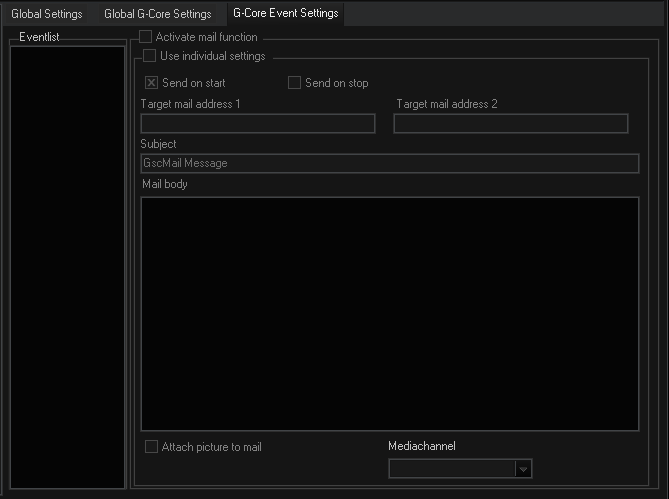
Wenn Sie Use individual settings (Individuelle Einstellungen verwenden) aktivieren, können Sie die gewünschten Einstellungen vornehmen. Andernfalls bleiben diese Optionen ausgegraut.
|
Parameter |
Funktion |
|---|---|
|
Activate mail function (Mailfunktion aktivieren) |
Aktiviert die G-Core Mail Funktionen für die ausgewählten Ereignisse/Alarme |
|
Use individual settings (Individuelle Einstellungen verwenden) |
Wenn aktiviert, können Sie individuelle Einstellungen für das ausgewählte Ereignis vornehmen. Wenn deaktiviert, werden die allgemeinen G-Core Einstellungen für E-Mails verwendet (Registerkarte Allgemeine G-Core Einstellungen) |
|
Send on start (Bei Start senden) |
Wenn aktiviert, wird zu Beginn eines Ereignisses/Alarms eine E-Mail gesendet |
|
Send on stop (Bei Stopp senden) |
Wenn aktiviert, wird bei Beendigung eines Ereignisses/Alarms eine E-Mail gesendet |
|
Target mail address 1 (E-Mail Zieladresse 1) |
Definiert eine Zieladresse |
|
Target mail address 2 (E-Mail Zieladresse 2) |
Definiert zusätzliche Zieladresse (optional) |
|
Subject (Betreff) |
Betreff der E-Mail |
|
Mail body (E-Mail-Text) |
E-Mail-Text |
|
Attach picture to mail (Bild an die Mail anhängen) |
Wenn Sie diese Funktion aktiviert haben, wird ein Live-Bild des rechts ausgewählten Medienkanals an die E-Mail angehängt. |
|
Medienkanal |
Wählen Sie hier den Medienkanal für den Livebild-Anhang. |
E-Mail-Betreff und E-Mail-Text können Ereignisparameter enthalten. Siehe weiter unten unter Event parameters (Ereignisparameter).
Ereignissparameter
![]() Es ist möglich, die aktuellen Ereignisparameter in den E-Mail-Text oder die Betreffzeile aufzunehmen. In diesem Fall werden die Platzhalter durch die Ereignisparameter von G-Core-Ereignissen gesetzt. Platzhalter, die nicht als Parameter vorhanden sind, werden bei der automatischen Generierung der E-Mail gelöscht.
Es ist möglich, die aktuellen Ereignisparameter in den E-Mail-Text oder die Betreffzeile aufzunehmen. In diesem Fall werden die Platzhalter durch die Ereignisparameter von G-Core-Ereignissen gesetzt. Platzhalter, die nicht als Parameter vorhanden sind, werden bei der automatischen Generierung der E-Mail gelöscht.
Setzen Sie den Cursor an die Stelle, an der Sie einen Platzhalter hinzufügen möchten, klicken Sie in die Liste und wählen Sie Hinzufügen.
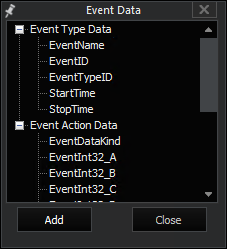
Einstellungen speichern
![]() Wenn Sie auf das Symbol klicken, wird die Einstellung an die G-Core Mail Clients und, falls definiert, auch an den G-Core Server gesendet.
Wenn Sie auf das Symbol klicken, wird die Einstellung an die G-Core Mail Clients und, falls definiert, auch an den G-Core Server gesendet.
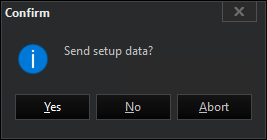
Bestätigen Sie den Versand, indem Sie auf die Schaltfläche Ja klicken.